chrome宣稱預設語系是英文, 但這是唬爛的, …
作者: william
我安裝OPNsense防火牆時, 加裝了AdGua…
以資安角度, 24小時網路提供的服務, 風險極高.…
2017年寫了隻pdf附加保護的java程式, 給…
Proxmox VE(PVE) 管理介面連線到虛擬主機(VM), 有兩種.
一種是novnc, 直接網頁登入pve, 就能點選vm中的console選項,進行連線如下圖所示
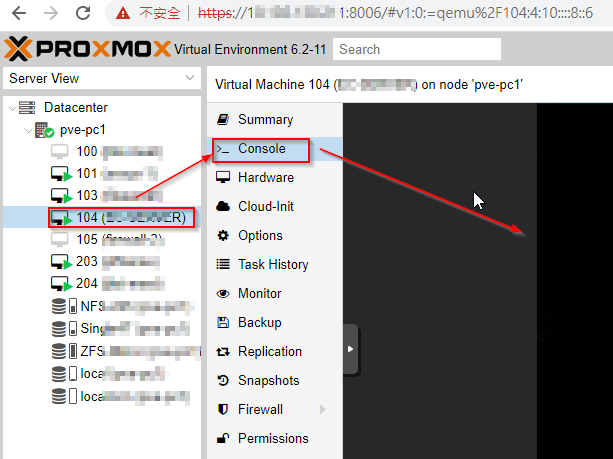
好怪的狀況, 經查看原來是主機名稱無法解析出ip,…
因為要減少備份snapshots數量, 因此執行f…
公司電子表單為鼎新的easyflow GP版, 需…
這次出差越南, 遇到一個問題, 某台windows…
實在太常安裝著軟體, 也就稍微紀錄一下好惹 htt…
